En un sistema promedio, OBS generalmente oscila entre el 20 y el 50 % del uso de la CPU. Pero si sus configuraciones de OBS se establecen más altas de lo que su sistema puede manejar, el uso de la CPU podría aumentar mucho más.
Esto a menudo conduce a una degradación del rendimiento del sistema, pero también puede encontrar mensajes de error como Codificación sobrecargada.
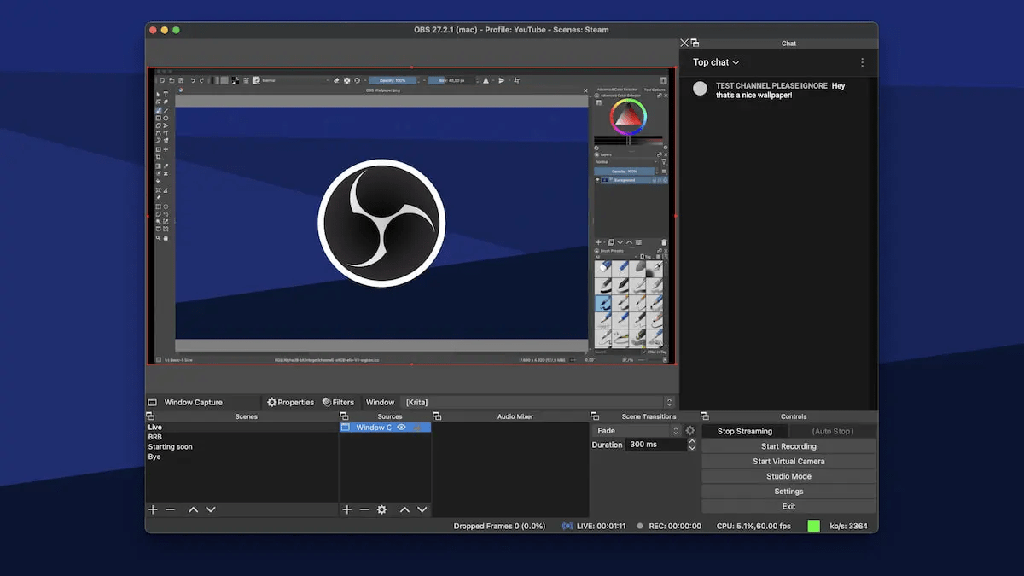
Puede solucionar el problema de uso elevado de CPU de OBS ajustando la resolución de salida, FPS y otras configuraciones. Hemos detallado cómo hacerlo con todos los pasos necesarios en el siguiente artículo.
¿Qué causa el alto uso de CPU de OBS?
La razón más común de este problema es la configuración incorrecta de OBS. Por ejemplo, la resolución de salida podría ser más alta de lo que su sistema puede manejar razonablemente, o puede haber una cantidad excesiva de fuentes presentes en la escena. En algunos sistemas de gama baja, las propias especificaciones del sistema también podrían ser el problema.
¿Cómo arreglar el alto uso de CPU de OBS?
La mejor manera de solucionar este problema es analizar el archivo de registro, resolver cualquier problema crítico y ajustar las configuraciones de OBS de acuerdo con las especificaciones de su sistema. Hemos detallado cómo hacerlo en las siguientes secciones.
Usar el analizador de registros OBS
Antes que nada, recomendamos usar el OBS Log Analyzer. Si hay problemas críticos, el analizador le informará sobre ellos y podrá tomar las soluciones adecuadas. Estos son los pasos para hacerlo:
- Haga clic en la pestaña Ayuda de la barra de menú.
- Seleccione Archivos de registro > Cargar archivo de registro actual.
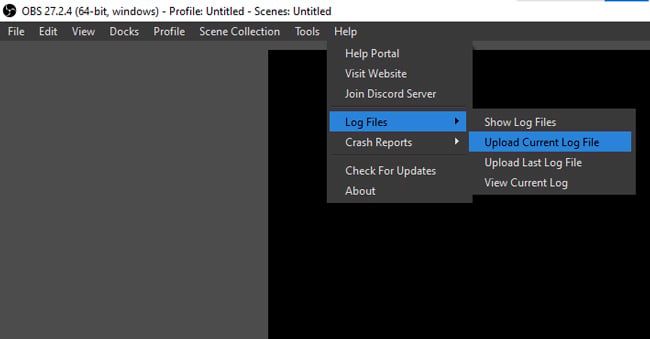
- Presione Analizar o copie la URL de registro y péguela en la página de análisis manualmente.
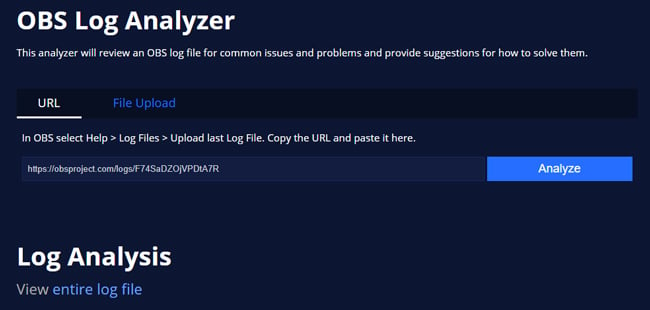
Parámetros de salida inferiores
La resolución de salida alta (escalada) significa que su CPU tiene que trabajar mucho más duro al codificar el video. Entonces, si está tratando de reducir el uso de la CPU, la mejor opción es reducir la resolución de salida. Los valores de FPS y los filtros de reducción de escala también tendrán algún impacto, aunque menor, en el uso de la CPU. Así es como puede modificar estos ajustes:
- Haga clic en la pestaña Archivo de la barra de menú y abra Configuración.
- Cambie a la pestaña Video y baje la resolución de salida.
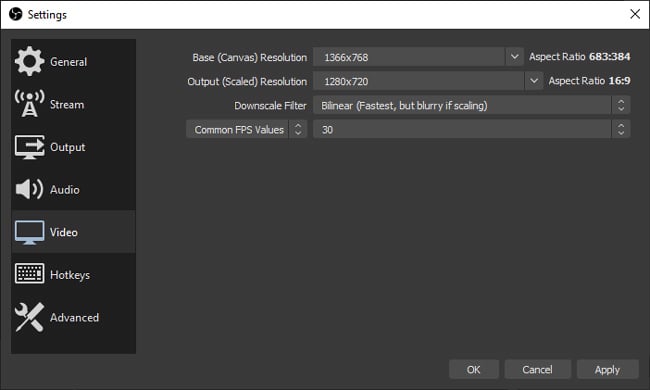
- Seleccione Valores comunes de FPS y pruebe con un valor más bajo como 30.
- Finalmente, pruebe el filtro de reducción de escala bilineal. Si la salida se ve mal con este filtro, simplemente puede revertir los cambios más tarde.
Deshabilitar fuentes innecesarias
Los usuarios a menudo tienen una gran cantidad de fuentes innecesarias presentes en la escena, lo que conduce a un alto uso de la CPU. Esto es particularmente cierto en el caso de ciertas fuentes como navegadores o cámaras web. En tales casos, hay algunas cosas que puede probar:
- Deshabilitar todas las fuentes innecesarias
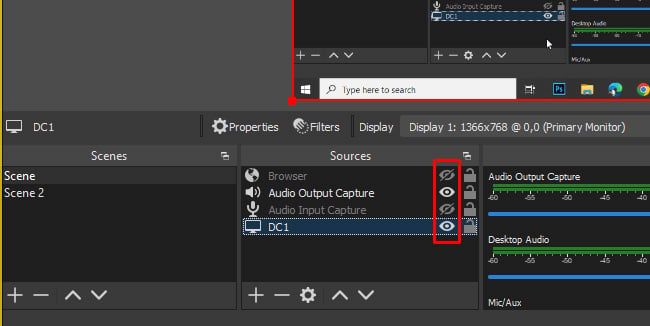
- Compruebe si hay problemas específicos de la fuente (por ejemplo, la cámara web se ejecuta a una resolución muy alta)
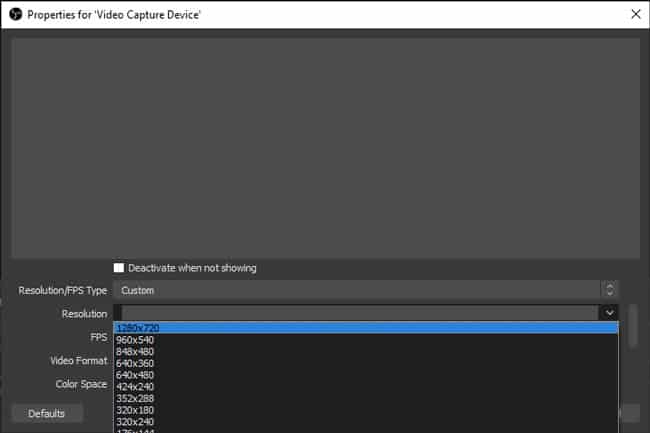
- Agrupe escenas en diferentes colecciones para reducir la carga de trabajo de OBS
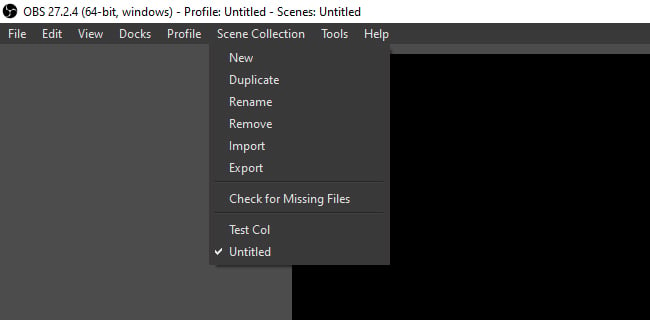
Modificar configuraciones de codificación
El codificador de software (x264) tiene un montón de configuraciones preestablecidas que puede seleccionar para adaptarse a su proporción preferida de calidad de video y uso de CPU. Así es como puedes modificarlo:
- Vaya a la pestaña Salida en Configuración.
- Active la opción Habilitar configuración avanzada del codificador .
- Establezca el preajuste del codificador en un ajuste un nivel más rápido. De forma predeterminada, el preajuste del codificador será muy rápido, por lo que, en este caso, lo establecería en superrápido.
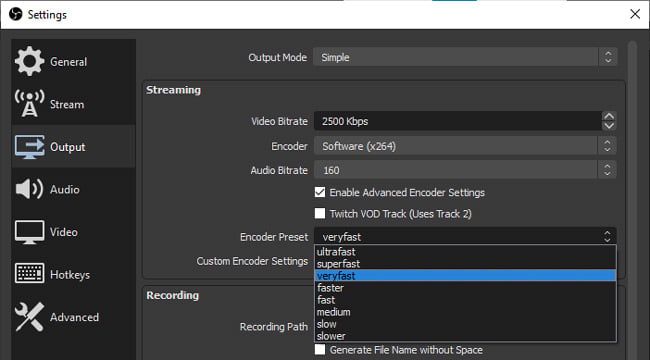
- Además, también vale la pena probar una tasa de bits más baja.
Usar codificación de hardware
Las GPU de la vieja escuela podrían eliminar una carga de trabajo significativa de la CPU con codificación de hardware, pero como resultado, la calidad de salida también disminuiría. Sin embargo, esto ya no es un problema, ya que las GPU modernas se han vuelto muy eficientes.
Obtendrá mejores resultados tanto en calidad como en rendimiento con la codificación de hardware si está utilizando las GPU NVIDIA más recientes. Si su sistema tiene una GPU adecuada, le recomendamos cambiar al codificador de hardware con los siguientes pasos:
- Vaya a la pestaña Salida en Configuración.
- En el campo Codificador, seleccione el codificador de hardware (NVIDIA NVENC, AMD AMF, Intel QSV) de la lista desplegable.
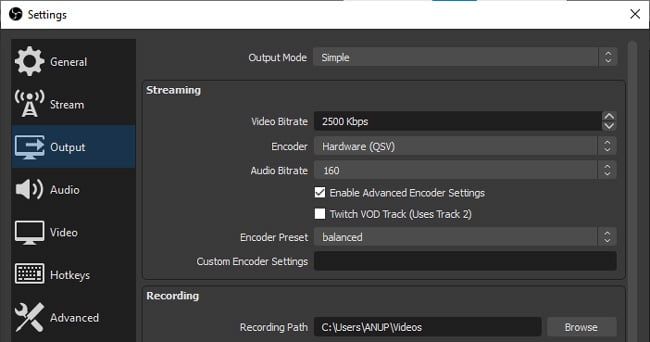
Ajustar la frecuencia de muestreo de audio
Las frecuencias de muestreo no coincidentes también pueden conducir a un mayor uso de la CPU. Esto puede ser un problema especialmente si está utilizando múltiples fuentes de audio en diferentes frecuencias, ya que la CPU necesita dedicar mucho más tiempo a volver a muestrear el audio. Por lo tanto, le recomendamos que se asegure de que OBS y todas las fuentes de audio tengan la misma frecuencia de muestreo. Así es como puedes hacer esto:
- Vaya a Configuración > Audio en OBS y ajuste la frecuencia de muestreo según sus preferencias. Para el tutorial, seleccione 44.1 kHz.
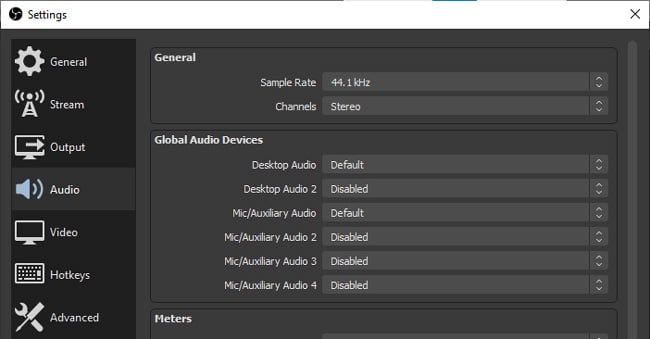
- Presione Win + R, escriba
Controly presione Entrar. - Seleccione Hardware y sonido > Sonido.
- Seleccione un dispositivo de reproducción y presione Propiedades.
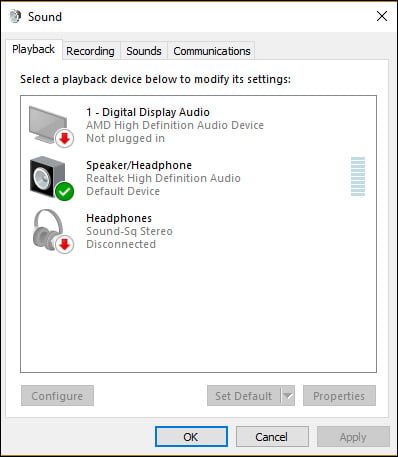
- En la pestaña avanzada, ajuste la frecuencia de muestreo a la del Paso 1 y presione OK para aplicar los cambios.
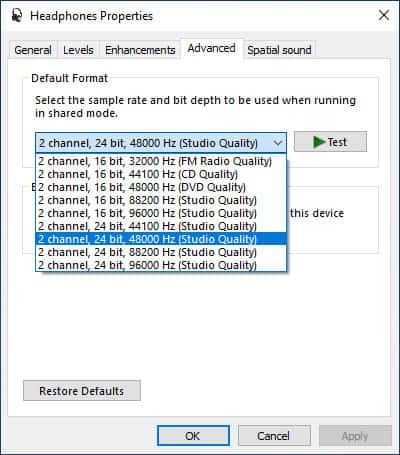
- Repita esto para todos los demás dispositivos de reproducción.
Reinstalar OBS Studio
Si las soluciones anteriores no resolvieron el problema de uso elevado de CPU de OBS, la opción final es actualizar, revertir o reinstalar OBS Studio según corresponda. Si está utilizando una versión anterior de OBS, su mejor apuesta para que todo funcione sin problemas es actualizar a la última versión.
Por otro lado, si los problemas comenzaron después de una actualización, debe volver a la versión estable anterior. Simplemente eliminar OBS por completo y reinstalar la misma versión también ha resuelto el problema para varios usuarios.
Además, dado que el uso de la CPU de OBS también se relaciona con el rendimiento general del sistema, también puede ser útil mantener el sistema y los controladores actualizados y funcionando sin problemas.
Actualizar la CPU/GPU
La simple verdad es que la codificación de video requiere un uso intensivo de la CPU. Si está en un sistema de gama baja, es probable que OBS necesite una gran parte de los recursos de su sistema para proporcionar una salida decente. Como tal, actualizar su CPU podría ser la mejor manera de solucionar el problema de uso elevado de CPU de OBS.
Si está utilizando codificación de hardware, aplicar el mismo consejo a las GPU también podría ayudar a mejorar significativamente el rendimiento de OBS.
¿Qué es una buena CPU para OBS?
Los requisitos exactos de la CPU dependerán de las configuraciones de su OBS, ya que las transmisiones de alta calidad requieren CPU de gama alta y viceversa. Nuestra guía completa sobre las mejores CPU para transmisión debería responder todas sus consultas sobre este tema.








